Sony ericsson W350I User Manual [sk]
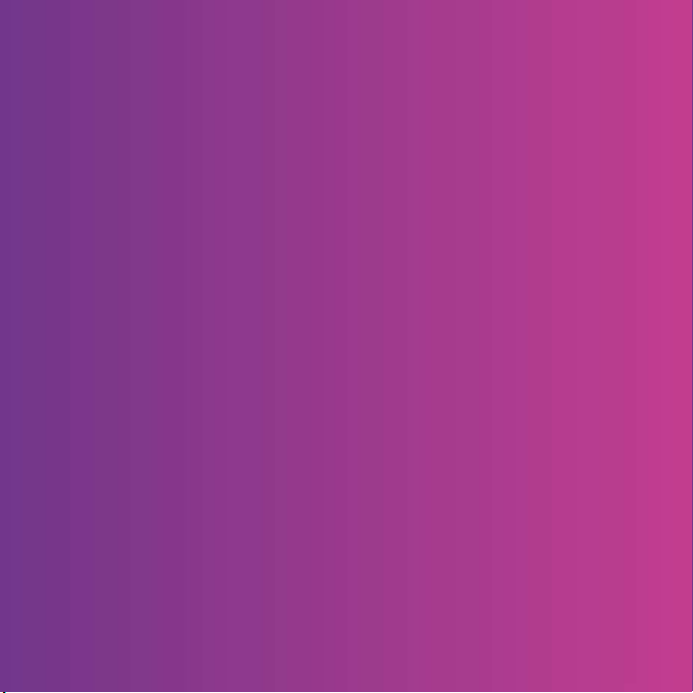
Ďakujeme vám, že ste si kúpili telefón Sony Ericsson W350i.
Teraz sa môžete oddávat’ hudbe úplne všade.
Ďalší obsah do telefónu získate na webovej stránke
www.sonyericsson.com/fun.
Ak sa zaregistrujete na webovej stránke
www.sonyericsson.com/myphone, získate prístup k balíku
nástrojov, bezplatnému miestu na ukladanie, špeciálnym
ponukám, novinkám a sút’ažiam.
Ak potrebujete podporu pre výrobok, navštívte webovú
stránku www.sonyericsson.com/support.
This is the Internet version of the User's guide. © Print only for private use.
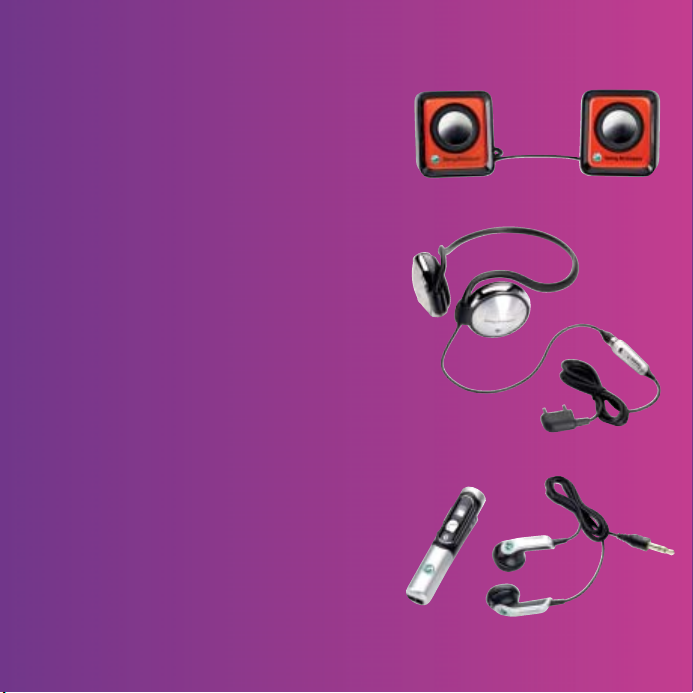
Príslušenstvo – ďalšie možnosti pre váš
telefón
Prenosné reproduktory MPS-70
Malé, a pritom výkonné reproduktory,
ktoré sa vojdú do vrecka.
Stereofonická prenosná
súprava handsfree HPM-83
Ležérna náhlavná súprava na krk,
so skvelým zvukový výkonom.
Stereofónna náhlavná súprava
Bluetooth™ HBH-DS200
Užite si bezdrôtové počúvanie hudby
bez jediného zmeškaného hovoru.
Toto príslušenstvo je možné zakúpit’ samostatne,
nemusí však byt’ dostupné v každej krajine.
Úplnú ponuku nájdete na webovej stránke
www.sonyericsson.com/accessories.
This is the Internet version of the User's guide. © Print only for private use.
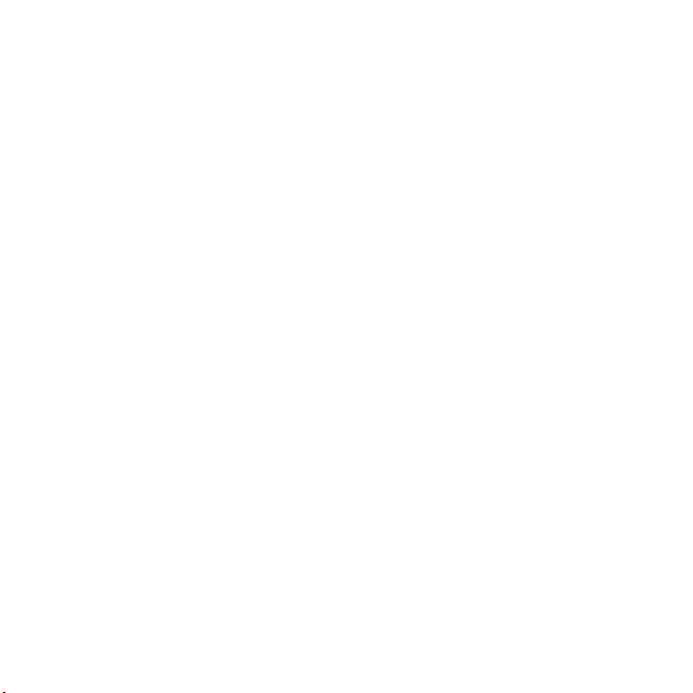
Obsah
Začíname ............................ 5
Zloženie .......................................... 5
Zapnutie telefónu ............................ 6
Pomoc v telefóne ............................ 7
Nabíjanie batérie ............................. 8
Prehľad telefónu ............................. 9
Prehľad ponúk .............................. 11
Ikony stavového pruhu ................. 12
Navigácia ...................................... 13
Skratky .......................................... 15
Správca súborov ........................... 15
Jazyk telefónu ............................... 17
Zadávanie textu ............................ 17
Prehrávač Walkman®
a hudba ............................. 18
Prenos obsahu do počítača
a z počítača .................................. 18
Prehrávač Walkman® ................... 20
Funkcia PlayNow™ ...................... 22
Služba TrackID™ .......................... 23
Telefonovanie ................... 23
Uskutočňovanie
a prijímanie hovorov ...................... 23
Tiesňové volania ........................... 24
This is the Internet version of the User's guide. © Print only for private use.
Kontakty ....................................... 24
Skupiny ......................................... 27
Zoznam hovorov ........................... 27
Rýchle vytáčanie ........................... 28
Hlasová schránka ......................... 28
Presmerovanie hovorov ................ 28
Obsluha viacerých hovorov .......... 29
Obsluha dvoch hlasových
hovorov ......................................... 30
Konferenčné hovory ..................... 30
Zobrazenie vlastných čísel ........... 31
Povolené hovory ........................... 31
Blokované vytáčanie ..................... 31
Pevné vytáčanie ............................ 32
Dĺžka a cena hovoru ..................... 32
Vizitky ............................................ 33
Správy .............................. 33
Textové správy ............................. 33
Správy MMS ................................. 35
Šablóny ......................................... 37
Hlasové správy ............................. 37
E-mail ............................................ 38
Služba Priatelia ............................. 40
Oblastné informácie a informácie
oblastnej bunky ............................ 42
1Obsah
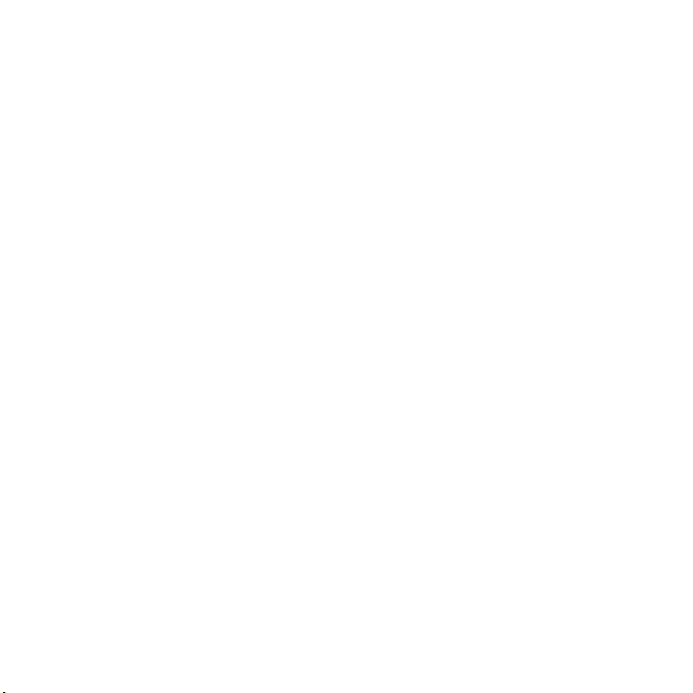
Práca s obrázkami ............ 42
Fotoaparát .................................... 42
Prenos fotografií ........................... 44
Obrázky ........................................ 45
Zábava .............................. 46
Rádio ............................................ 46
Signály zvonenia a melódie .......... 47
Funkcia MusicDJ™ ....................... 47
Záznam zvuku ............................... 48
Videoprehrávač ............................. 48
Hry ................................................ 48
Aplikácie ....................................... 49
Možnosti pripojenia .......... 50
Nastavenie .................................... 50
Používanie Internetu ..................... 50
Prezerač správ RSS ...................... 52
Technológia bezdrôtovej
komunikácie Bluetooth™ ............. 52
Použitie kábla USB ....................... 55
Synchronizácia ............................. 56
Aktualizačná služba ...................... 58
Ďalšie funkcie ................... 59
Budíky ........................................... 59
Kalendár ........................................ 59
Úlohy ............................................. 61
Poznámky ..................................... 62
Časovač, stopky a kalkulačka ...... 62
Pamät’ kódov ................................ 63
Profily ............................................ 64
Čas a dátum ................................. 64
Témy ............................................. 65
Zámky ........................................... 65
Číslo IMEI ...................................... 66
Riešenie problémov ......... 67
Najčastejšie otázky ....................... 67
Chybové správy ............................ 69
Dôležité informácie .......... 70
Zásady bezpečného
a efektívneho používania .............. 72
Obmedzená záruka ....................... 77
FCC Statement ............................. 80
Declaration of Conformity
for W350i ...................................... 80
Register ............................ 81
2 Obsah
This is the Internet version of the User's guide. © Print only for private use.
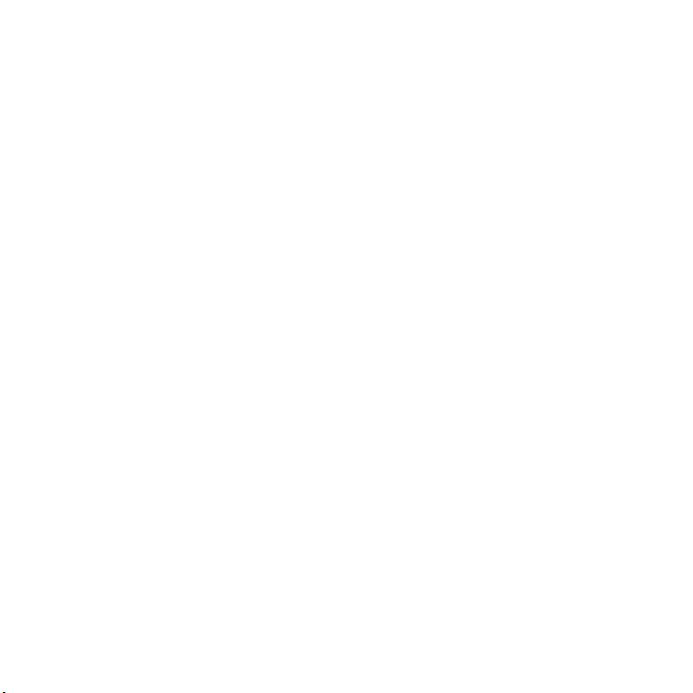
Sony Ericsson W350i
GSM 900/1800/1900
Túto používateľskú príručku vydala spoločnost’
Sony Ericsson Mobile Communications AB alebo jej
miestna dcérska spoločnost’ bez akejkoľvek záruky.
Vylepšenia a zmeny tejto používateľskej príručky
vyplývajúce z tlačových chýb, z nepresností
v aktuálnych informáciách alebo zo zlepšenia
programov alebo vybavenia môžu byt’ spracované
iba spoločnost’ou Sony Ericsson Mobile
Communications AB alebo jej miestnou dcérskou
spoločnost’ou, a to kedykoľvek a bez upozornenia.
Také zmeny budú zahrnuté v nových vydaniach tejt o
používateľskej príručky.
Všetky práva vyhradené.
©Sony Ericsson Mobile Communications AB, 2008
Číslo publikácie: 1209-1215.1
Upozornenie:
Niektoré služby zmienené v tejto používateľskej
príručke nie sú podporované vo všetkých siet’ach.
Toto sa týka aj medzinárodného tiesňového čísla
siete GSM, čísla 112.
Podrobnejšie informácie o dostupnosti konkrétnych
služieb získate od prevádzkovateľa siete alebo
poskytovateľa služieb.
Pred použitím mobilného telefónu si prečítajte
kapitolu Dôležité informácie.
Tento mobilný telefón je schopný preberat’, ukladat’
a posielat’ dodatočný obsah, napríklad signály
zvonenia. Použitie takého obsahu môže byt’
obmedzené alebo zakázané v dôsledku práv tretích
strán, medzi iným napríklad v dôsledku obmedzení
daných platnými zákonmi na ochranu duševného
vlastníctva. Úplnú zodpovednost’ za dodatočný
obsah, ktorý prevezmete do mobilného telefónu
alebo odošlete z telefónu, nesiete vy, nie spoločnost’
Sony Ericsson. Pred použitím ľubovoľného
dodatočného obsahu skontrolujte, či máte na
zamýšľané použitie potrebnú licenciu alebo iné
oprávnenie. Spoločnost’ Sony Ericsson nezaručuje
presnost’, spoľahlivost’ ani kvalitu žiadneho
dodatočného obsahu ani žiadneho ďalšieho obsahu
od tretích strán. Spoločnost’ Sony Ericsson nebude
za žiadnych okolností niest’ akúkoľvek zod povednost’
za vaše nesprávne používanie dodatočného obsahu
alebo ďalšieho obsahu od tretích strán.
Bluetooth™ je ochranná známka spoločnosti
Bluetooth SIG Inc. a spoločnost’ Sony Ericsson
túto známku používa na základe licencie.
Dúhové identifikačné logo, PlayNow, TrackID
a MusicDJ sú ochranné známky alebo registrované
ochranné známky spoločnosti Sony Ericsson
Mobile Communications AB.
Sony, Memory Stick Micro, M2, WALKMAN a logo
WALKMAN sú ochranné známky alebo registrované
ochranné známky spoločnosti Sony Corporation.
Ericsson je ochranná známka alebo registrovaná
ochranná známka spoločnosti Telefonaktiebolaget
LM Ericsson.
Adobe a Photoshop sú ochranné známky alebo
registrované ochranné známky spoločnosti Adobe
Systems Incorporated v USA alebo iných krajinách.
Služba TrackID je založená na technológii Gracenote
Mobile MusicID™. Gracenote a Gracenote Mobile
MusicID sú ochranné známky alebo registrované
ochranné známky spoločnosti Gracenote, Inc.
Microsoft, Windows, Outlook a Vista sú ochranné
známky alebo registrované ochranné známky
spoločnosti Microsoft Corporation v USA
a v iných krajinách.
Textový vstup T9™ je ochranná známka alebo
registrovaná ochranná známka spoločnosti
Tegic Communications. Textový vstup T9™
je licencovaný v rámci jedného alebo viacerých
z nasledujúcich patentov: patenty USA č.
5 818 437, 5 953 541, 5 187 480, 5 945 928 a
6 011 554; kanadský patent č. 1331057; patent
Veľkej Británie č. 2238414B; štandardný patent
oblasti Hongkong č. HK0940329; patent Republiky
Singapur č. 51383; európsky patent č. 0 842 463
(96927260.8) DE/DK, FI, FR, IT, NL, PT, ES, SE,
GB; a ďalšie zažiadané patenty v rôznych štátoch
sveta.
This is the Internet version of the User's guide. © Print only for private use.
3
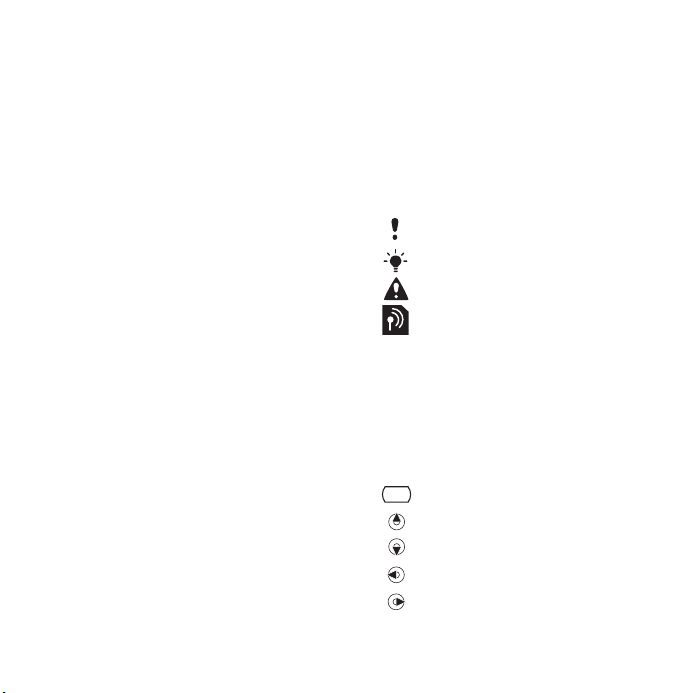
Java a všetky odvodené ochranné známky a
logá Java sú ochranné známky alebo registrované
ochranné známky spoločnosti Sun Microsystems,
Inc. v USA a v iných krajinách.
Licenčná zmluva pre koncového používateľa
softvéru Sun™ Java™ J2ME™.
Obmedzenia: Tento softvér obsahuje autorsky
dôverne chránené informácie spoločnosti Sun.
Všetky kópie softvéru ostávajú vo vlastníctve
spoločnosti Sun a jej licenčných partnerov.
Zákazník nesmie softvér upravovat’, spätne
analyzovat’, prekladat’, dešifrovat’, extrahovat’
z neho informácie alebo inak spätne rozoberat’.
Tento softvér ako celok ani žiadna jeho čast’ sa
nesmie stat’ predmetom prenajímania, prevodu
či ďalšej licencie.
Predpis pre vývoz: Na tento softvér vrátane jeho
technických údajov sa vzt’ahujú zákony USA pre
kontrolu vývozu vrátane nariadenia U.S. Export
Administration Act (správne nariadenie o vývoze
z USA) a súvisiacich predpisov. Súčasne sa na
tento softvér môžu vzt’ahovat’ predpisy pre kontrolu
vývozu alebo dovozu v iných krajinách. Zákazník
súhlasí s tým, že bude prísne dodržiavat’ všetky
takéto predpisy, a berie na vedomie, že je jeho
zodpovednost’ou získat’ licenciu na vývoz,
opätovný vývoz alebo dovoz tohto softvéru. Tento
softvér nesmie byt’ prevzatý alebo inak vyvezený či
opätovne vyvezený (i) do nasledujúcich krajín alebo
štátnym príslušníkom či obyvateľom týchto krajín:
Kuba, Irak, Irán, Severná Kórea, Líbya, Sudán,
Sýria (tento zoznam sa môže príležitostne zmenit’)
alebo iných krajín, na ktoré je uvalené embargo
na vývoz tovaru z USA; alebo (ii) osobám a štátom
na zozname SDN (Specially Designated Nations)
Ministerstva financií USA alebo zozname Table
of Denial Orders Ministerstva obchodu USA.
Obmedzené práva: Na použitie, kopírovanie alebo
sprístupnenie štátnou správou USA sa vzt’ahujú
obmedzenia uvedené v doložkách Rights
in Technical Data and Computer Software
v príslušných dodatkoch DFARS 252.2277013(c) (1) (ii) a FAR 52.227-19(c) (2).
Názvy ostatných produktov a spoločností
uvedených v tejto príručke môžu byt’ ochranné
známky ich príslušných vlastníkov.
Akékoľvek práva, ktoré tu nie sú výslovne udelené,
sú vyhradené.
Všetky obrázky sú určené iba na ilustráciu
a nemusia presne znázorňovat’ skutočný telefón.
Symboly pokynov
V tejto používateľskej príručke
sa používajú nasledujúce symboly.
Poznámka
Tip
Upozornenie
Služba alebo funkcia závisí
od siete alebo predplatného.
Ďalšie informácie získate od
prevádzkovateľa siete.
> Pomocou programových
tlačidiel alebo navigačného
tlačidla prejdite na položku
a vyberte ju. Pozrite čast’
Navigácia na strane 13.
Stlačte stred navigačného tlačidla.
Stlačte navigačné tlačidlo nahor.
Stlačte navigačné tlačidlo nadol.
Stlačte navigačné tlačidlo doľava.
Stlačte navigačné tlačidlo doprava.
4
This is the Internet version of the User's guide. © Print only for private use.

Začíname
Zloženie
Skôr ako začnete telefón používat’,
musíte do neho vložit’ kartu SIM
anabit’ batériu.
Pred vložením alebo vybratím karty SIM
je potrebné vybrat’ batériu.
Vloženie karty SIM
1 Odstráňte kryt batérie.
2 Zasuňte kartu SIM do držiaka tak, aby
kontakty smerovali nadol.
This is the Internet version of the User's guide. © Print only for private use.
Vloženie batérie
1 Vložte batériu do telefónu štítkom
nahor. Priložte konektory batérie
ku konektorom v telefóne.
2 Vložte kryt spät’ na miesto.
5Začíname
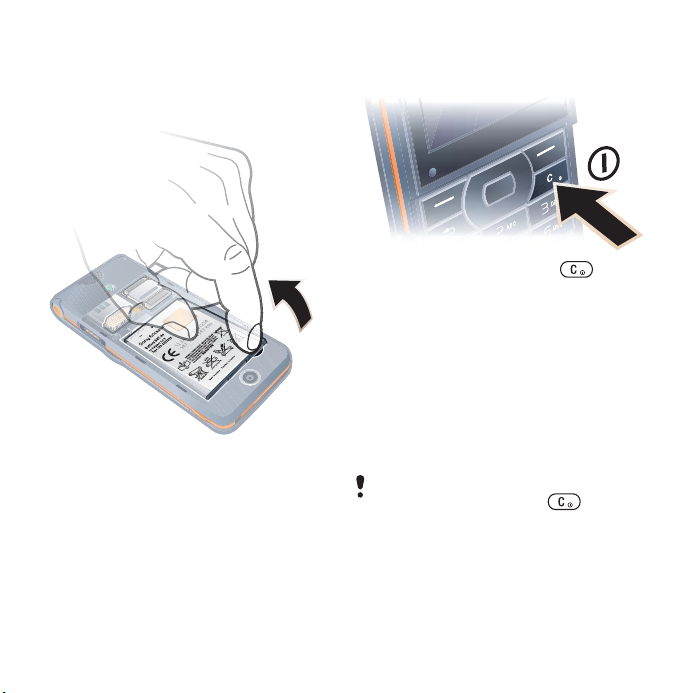
Vybratie batérie
1 Odstráňte kryt batérie.
2 Vložte necht do zárezu.
3 Vyberte batériu.
Zapnutie telefónu
Zapnutie telefónu
1 Stlačte a podržte tlačidlo .
2 Vyberte režim:
• Normálne – k dispozícii sú všetky
funkcie telefónu.
• Režim Lietadlo – k dispozícii sú
iba niektoré funkcie telefónu.
3 Ak karta SIM požaduje kód PIN,
zadajte ho.
4 Vyberte jazyk.
5 Ak chcete použit’ sprievodcu
nastavením, vyberte možnost’ Áno.
Ak chcete opravit’ chybu pri zadávaní
kódu PIN, stlačte tlačidlo .
Karta SIM
Karta SIM (Subscriber Identity Module
– identifikačný modul predplatiteľa),
ktorú ste dostali od prevádzkovateľa
siete, obsahuje informácie o vašom
6 Začíname
This is the Internet version of the User's guide. © Print only for private use.

predplatnom. Pred vložením alebo
vybratím karty SIM vždy vypnite
telefón a odpojte nabíjačku a batériu.
Pred vybratím karty SIM z telefónu
môžete na kartu SIM uložit’ kontakty.
Pozrite čast’ Kopírovanie mien a čísiel na
kartu SIM na strane 25.
Kód PIN
Na aktivovanie telefónnych služieb
budete potrebovat’ kód PIN (Personal
Identification Number – osobné
identifikačné číslo). Kód PIN vám
poskytne prevádzkovateľ siete. Každá
zadaná číslica kódu PIN sa zobrazí ako
hviezdička (*). To neplatí, ak kód PIN
začína rovnakými číslicami ako tiesňové
číslo, napríklad číslo 112 alebo 911.
Tiesňové číslo je pri zadávaní viditeľné
a dá sa vytočit’ bez zadania kódu PIN.
Vymazanie číslic z displeja
• Stlačte tlačidlo .
Ak zadáte nesprávny kód PIN trikrát za
sebou, zobrazí sa správa PIN blokovaný.
Ak chcete kartu odblokovat’, musíte zadat’
kód PUK (osobný odblokovací kód).
Pozrite čast’ Zámok karty SIM na
strane 65.
Režim Lietadlo
Keď je vybratá možnost’ Režim
Lietadlo, sú vypnuté prijímače
a vysielače siete a rádia, aby sa
zabránilo rušeniu citlivých zariadení.
V režime Lietadlo môžete používat’
funkciu Bluetooth™.
Úvodná obrazovka
Po zapnutí telefónu sa zobrazí úvodná
obrazovka. Pozrite čast’ Použitie
obrázkov na strane 45.
Pohotovostný režim
Po zapnutí telefónu a zadaní kódu
PIN sa na obrazovke zobrazí názov
prevádzkovateľa siete. Tento stav
sa nazýva pohotovostný režim.
Pomoc v telefóne
V telefóne je k dispozícii pomocník
a ďalšie informácie. Pozrite čast’
Navigácia na strane 13.
Použitie sprievodcu nastavením
1 V pohotovostnom režime vyberte
Ponuka > Nastavenie >karta
Všeobecné > Sprievodca nastav.
2 Vyberte požadovanú možnost’.
This is the Internet version of the User's guide. © Print only for private use.
7Začíname
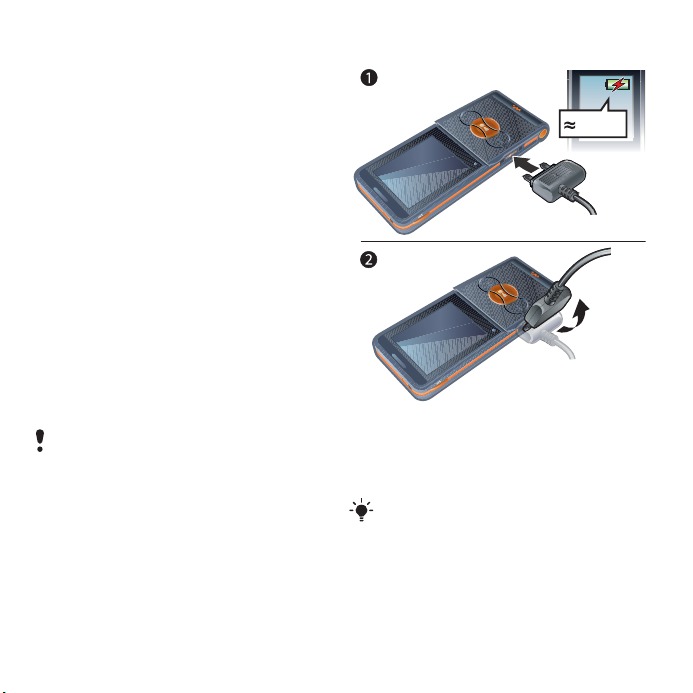
Zobrazenie informácií o funkciách
• Prejdite na požadovanú funkciu a ak je
dostupná možnost’ Inform., vyberte ju.
V niektorých prípadoch sa možnost’
Inform. zobrazuje v ponuke Ďalšie.
Zobrazenie prehliadky telefónu
• V pohotovostnom režime vyberte
Ponuka > Zábava > Prehliadka.
Prevzatie nastavení
Do telefónu môžete prevziat’ nastavenia.
Pomocou týchto nastavení môžete
používat’ funkcie, ktoré vyžadujú účty
pre pripojenie na Internet, napríklad
správy MMS a e-mail.
Prevzatie nastavení
• V pohotovostnom režime vyberte
Ponuka > Nastavenie >karta
Všeobecné > Sprievodca nastav.
> Prevzatie nastav.
Ďalšie informácie získate od
prevádzkovateľa siete alebo
poskytovateľa služieb.
Nabíjanie batérie
Batéria nového telefónu je čiastočne
nabitá.
Nabíjanie batérie
2,5 hod.
1 Pripojte k telefónu nabíjačku. Úplné
nabitie batérie trvá približne 2,5 hodiny.
2 Nabíjačku odpojíte vyklopením
konektora nahor.
Počas nabíjania môžete telefón používat’.
Batériu môžete nabíjat’ kedykoľvek
a aj dlhšie alebo kratšie ako 2,5 hodiny.
Nabíjanie môžete prerušit’ bez rizika
poškodenia batérie.
8 Začíname
This is the Internet version of the User's guide. © Print only for private use.

10
7
8
9
12
13
11
2
3
4
5
6
1
Prehľad telefónu
1 Zámok tlačidiel na ovládanie
hudby
2 Ovládanie prehrávača Walkman®
3 Obrazovka
4 Programové tlačidlo
5 Tlačidlo Naspät’
6 Konektor na pripojenie
nabíjačky, súpravy handsfree
akábla USB
7 Tlačidlo vymazania
Vypínač telefónu
8 Navigačné tlačidlo
9 Tlačidlo tichého režimu
10 Rýchly posun dopredu
(tlačidlo na ovládanie hudby)
11 Prehrat’/Pozastavit’/Zastavit’
(tlačidlo na ovládanie hudby)
12 Previnút’ naspät’ (tlačidlo
na ovládanie hudby)
13 Výklopný diel
This is the Internet version of the User's guide. © Print only for private use.
9Začíname

14 Objektív fotoaparátu
15 Tlačidlá na nastavenie hlasitosti
a jasu
16 Hlasný reproduktor
14
15
16
10 Začíname
This is the Internet version of the User's guide. © Print only for private use.
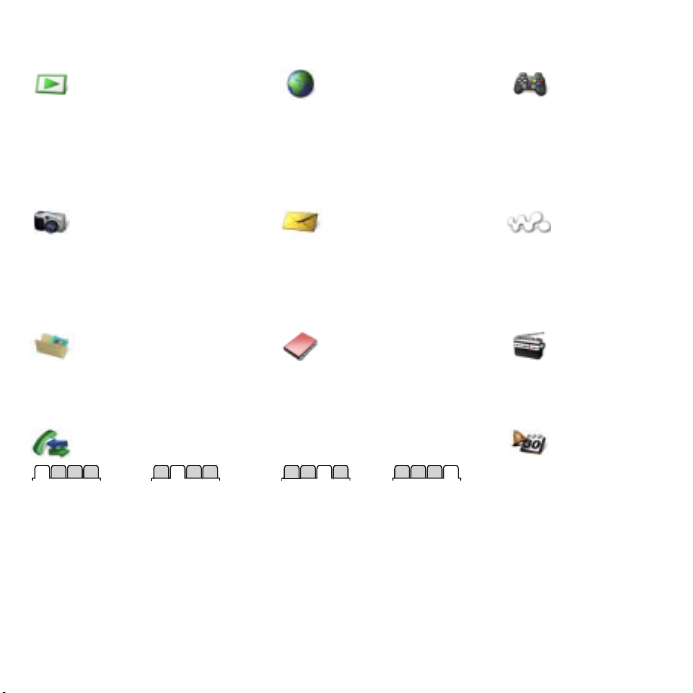
Prehľad ponúk
PlayNow™* Internet*
Služby online*
Hry
TrackID™
Videoprehrávač
MusicDJ™
Nahrat’ zvuk
Prehliadka
Fotoaparát
Správy
Napísat’ novú
Doručené spr.
E-mail
Prezerač spr. RSS
Koncepty
Na odoslanie
Odoslané správy
Uložené správy
Priatelia*
Volat’ hlas. schr.
Šablóny
Nastavenie
Správca súborov** Kontakty
Hovory**
Budíky
Všetky hovory Prijaté hovory Volané čísla Zmeškané hovory
Aplikácie
Kalendár
Úlohy
Poznámky
Synchronizácia
Časovač
Stopky
Kalkulačka
Pamät’ kódov
This is the Internet version of the User's guide. © Print only for private use.
Zábava
WALKMAN
Rádio
Organizátor
11Začíname
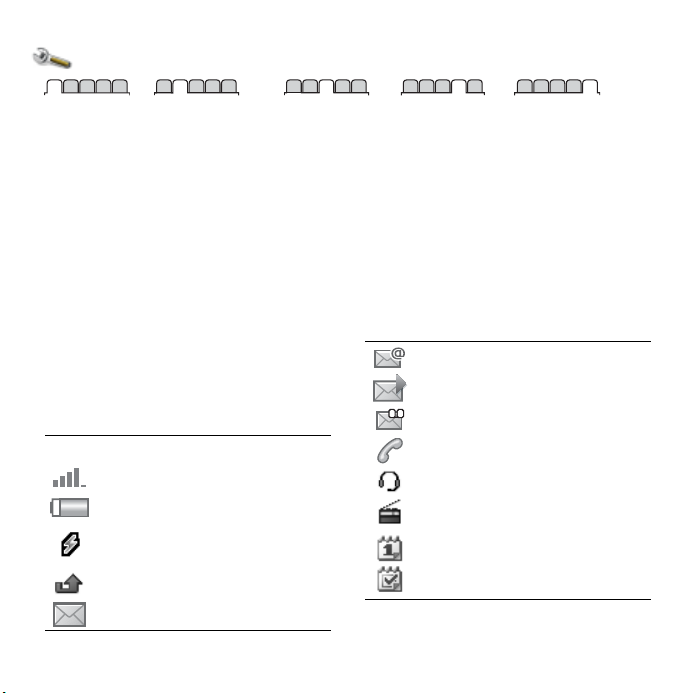
Nastavenie**
Všeobecné
Profily
Čas a dátum
Jazyk
Aktual. služba
Nové udalosti
Skratky
Režim Lietadlo
Zabezpečenie
Sprievodca nastav.
Stav telefónu
Obnovenie nastav.
* Niektoré ponuky závisia od prevádzkovateľa, použitej siete alebo predplatného.
** Medzi kartami a vedľajšími ponukami môžete prechádzat’ pomocou navigačného tlačidla.
Ďalšie informácie nájdete v časti Navigácia na strane 13.
Ikony stavového pruhu
Na obrazovke sa môžu zobrazit’
niektoré nasledujúce ikony, ktoré
označujú stav a nové udalosti.
Ikona Popis
Intenzita signálu siete GSM.
Stav batérie
Nabíjanie batérie; zobrazuje
sa s ikonou stavu batérie.
Zmeškaný prichádzajúci hovor.
Zvuky a signály
Hlasitost’ zvonenia
Signál zvonenia
Tichý režim
Zosilňujúce zvon.
Vibrač. signalizácia
Signál správy
Zvuk tlačidiel
Displej
Tapeta
Témy
Úvodná obrazovka
Šetrič obrazovky
Jas
Uprav. názvy liniek*
Hovory
Rýchle vytáčanie
Presmerovanie
Prepnút’ na linku 2*
Správa hovorov
Dĺžka a cena hov.*
Ukázat’/skryt’ číslo
Súprava handsfree
Prijímat’ otvorením
Pripojenia
Bluetooth
Pripojenie USB
Synchronizácia
Správa zariadenia
Mobilné siete
Dát. komunikácia
Nastav. Internetu
Príslušenstvo
Máte novú e-mailovú správu.
Máte novú správu MMS.
Máte novú hlasovú správu.
Prebiehajúci hovor.
Súprava handsfree je pripojená.
Na pozadí hrá rádio.
Pripomienka kalendára.
Pripomienka úlohy.
Máte novú textovú správu.
12 Začíname
This is the Internet version of the User's guide. © Print only for private use.
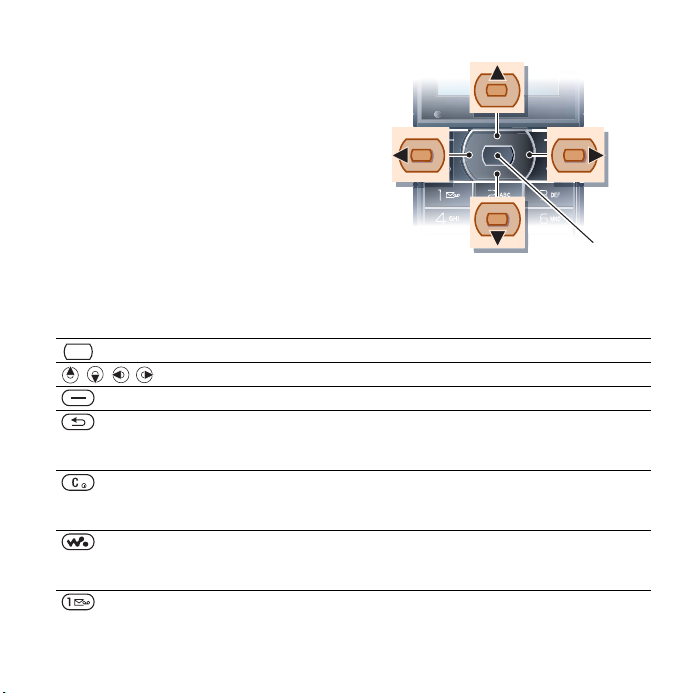
Navigácia
Hlavné ponuky sa zobrazujú ako
ikony. Niektoré vedľajšie ponuky
obsahujú karty.
Navigácia v ponukách telefónu
1 V pohotovostnom režime vyberte
možnost’ Ponuka.
2 Na prechádzanie ponúk použite
navigačné tlačidlo.
Prechádzanie medzi kartami
• Na požadovanú kartu prejdete
stlačením navigačného tlačidla
vľavo alebo vpravo.
Tlačidlo
Prechod do hlavnej ponuky alebo výber položky.
Prechádzanie ponúk a kariet.
Výber možností zobrazených na obrazovke nad príslušnými tlačidlami.
Prechod spät’ o jednu úroveň v ponukách.
Stlačením a podržaním je možné prejst’ spät’ do pohotovostného
režimu alebo ukončit’ funkciu.
Odstránenie položiek, napríklad obrázkov, zvukov a kontaktov.
Stlačením a podržaním je možné vypnút’ počas hovoru mikrofón.
Zapnutie alebo vypnutie telefónu.
Otvorenie prehrávača Walkman®.
Stlačením tlačidla môžete prepínat’ medzi prehrávačom Walkman®
a hudobnými súbormi.
Stlačením a podržaním zavoláte hlasovú schránku (ak je nastavená).
Hlavná ponuka
This is the Internet version of the User's guide. © Print only for private use.
13Začíname
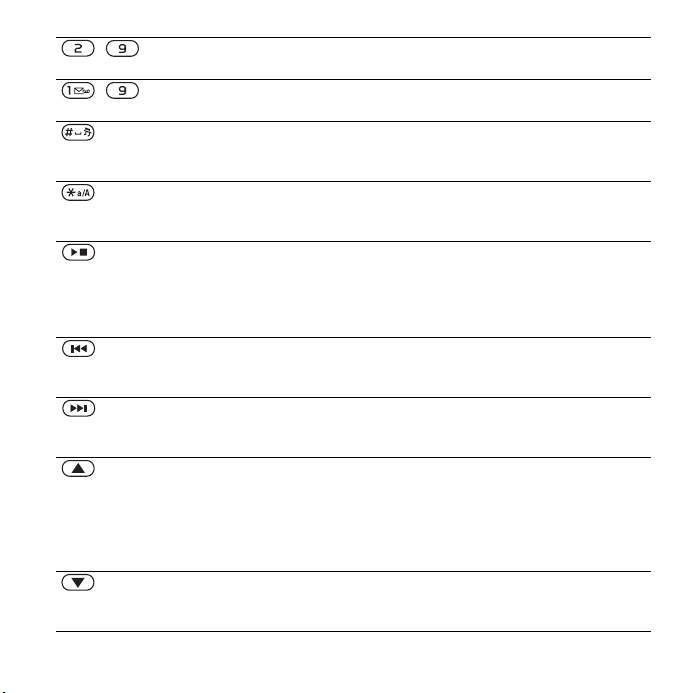
– Stlačením a podržaním číselného tlačidla je možné zobrazit’ kontakt
– Ak chcete použit’ rýchle vytáčanie, stlačte číselné tlačidlo a vyberte
začínajúci príslušným písmenom na tlačidle.
možnost’ Volat’.
Stlačením vypnete signál zvonenia prichádzajúceho hovoru.
Stlačením a podržaním prepnete telefón do tichého režimu. Budík
zvoní, aj keď je telefón v tichom režime.
Stlačením prepnete veľké a malé písmená pri písaní správy.
Stlačením a podržaním zapnete a vypnete textový vstup T9™
pri písaní správy.
Na výklopnom dieli:
Zastavit’, pozastavit’ a prehrat’ (tlačidlo na ovládanie hudby).
Zavretím telefónu zapnete prehrávač Walkman®.
Stlačením spustíte automatické vyhľadávanie rozhlasových staníc.
Stlačením nahor alebo nadol vyhľadáte predvolené stanice.
Na výklopnom dieli:
Prechod na predchádzajúcu skladbu v aplikácii Walkman®.
Vyhľadávanie rozhlasových staníc.
Na výklopnom dieli:
Prechod na nasledujúcu skladbu v aplikácii Walkman®.
Vyhľadávanie rozhlasových staníc.
Na boku telefónu.
Zobrazenie informácií o stave v pohotovostnom režime.
Zvýšenie hlasitosti počas hovoru alebo pri použití prehrávača Walkman®.
Zvýšenie jasu pri použití fotoaparátu.
Stlačením tlačidla dvakrát za sebou odmietnete hovor.
Jedným stlačením v pohotovostnom režime umlčíte prichádzajúci hovor.
Na boku telefónu:
Zníženie hlasitosti počas hovoru alebo pri použití prehrávača Walkman®.
Zníženie jasu pri použití fotoaparátu.
14 Začíname
This is the Internet version of the User's guide. © Print only for private use.
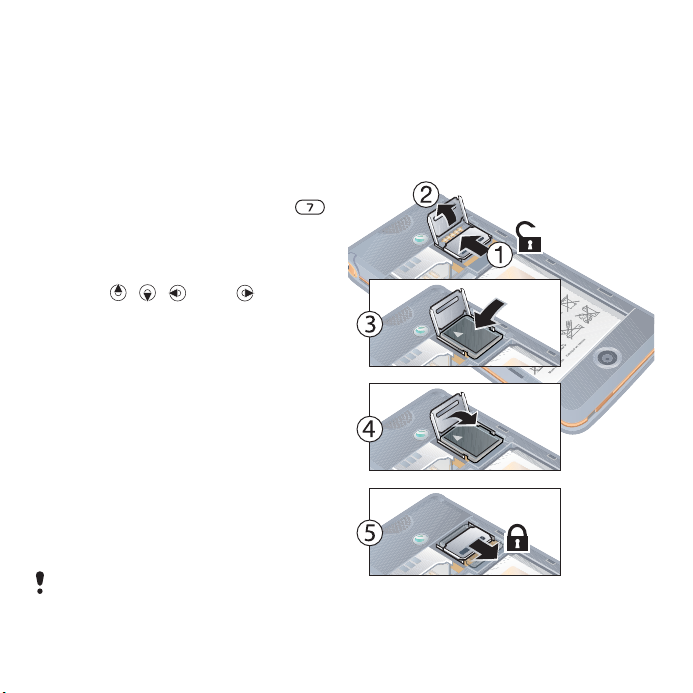
Skratky
Pomocou klávesových skratiek
môžete prejst’ priamo na určitú
ponuku. Číslovanie ponúk začína od
hornej ľavej ikony a pokračuje doprava
a potom po riadkoch nadol.
Priamy prechod do siedmej ponuky
• V pohotovostnom režime vyberte
možnost’ Ponuka a stlačte tlačidlo .
Použitie skratiek pre navigačné tlačidlo
• Ak chcete prejst’ priamo na určitú
funkciu, v pohotovostnom režime
stlačte , , alebo .
Úprava skratky pre navigačné tlačidlo
1 V pohotovostnom režime vyberte
Ponuka > Nastavenie >karta
Všeobecné > Skratky.
2 Prejdite na požadovanú možnost’
avyberte možnost’ Upravit’.
3 Prejdite na požadovanú možnost’
ponuky a vyberte možnost’ Skratka.
Správca súborov
Správca súborov sa používa na prácu
s položkami, ktoré sú uložené v pamäti
telefónu alebo na pamät’ovej karte.
Pamät’ovú kartu je možné zakúpit’
samostatne.
Pamät’ová karta
Tento telefón podporuje pamät’ovú
kartu Memory Stick Micro™ (M2™),
ktorá rozširuje miesto na ukladanie
v telefóne. Môže sa použit’ tiež ako
prenosná pamät’ová karta pre iné
kompatibilné zariadenia.
Vloženie pamät’ovej karty
1 Otvorte držiak pamät’ovej karty.
2 Vložte pamät’ovú kartu kontaktmi
zlatej farby smerom nadol.
This is the Internet version of the User's guide. © Print only for private use.
15Začíname
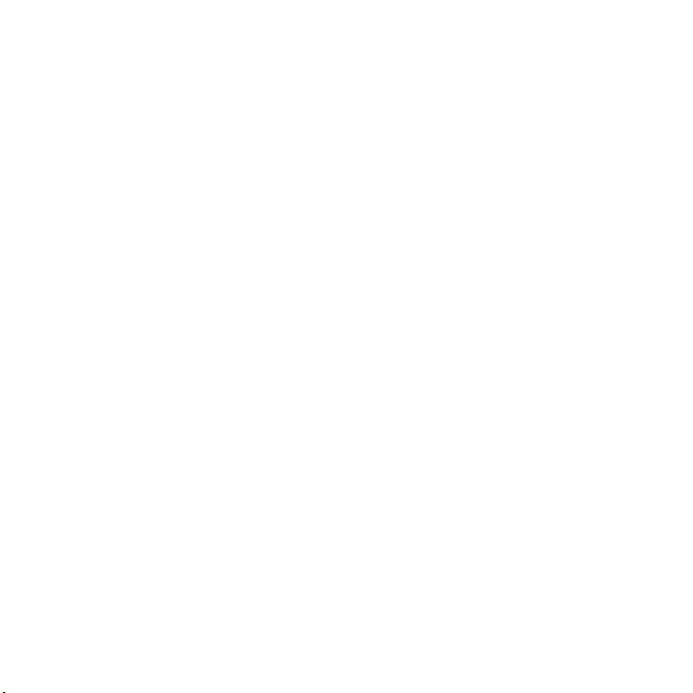
3 Zatvorte držiak pamät’ovej karty.
4 Posunutím zamknite držiak pamät’ovej
karty.
5 Vložte kryt spät’ na miesto.
Zobrazenie možností pre použitie
pamät’ovej karty
1 V pohotovostnom režime vyberte
Ponuka > Správca súborov >karta
Memory Stick.
2 Vyberte možnost’ Ďalšie.
Práca so súbormi
Súbory môžete presúvat’ a kopírovat’
medzi telefónom, počítačom a
pamät’ovou kartou. Súbory sa ukladajú
najprv na pamät’ovú kartu a až pri
nedostatku miesta do pamäte telefónu.
Súbory, ktorých formát sa nepodarilo
rozpoznat’, sa ukladajú do priečinka Iné.
V priečinkoch môžete vytvorit’
podpriečinky, do ktorých môžete
presúvat’ alebo kopírovat’ súbory.
Pri práci so súbormi môžete vybrat’
viac ako jeden súbor alebo všetky
súbory v priečinku naraz. To sa netýka
súborov v priečinkoch Hry a Aplikácie.
Po zaplnení pamäte získate miesto
odstránením staršieho obsahu.
Karty správcu súborov
Správca súborov má tri karty. Miesto
uloženia súborov je označené ikonami.
• Všetky súbory – všetky súbory
v pamäti telefónu a na pamät’ovej
karte.
• Memory Stick – všetky súbory
na pamät’ovej karte.
• Obsah telefónu – všetky súbory
v pamäti telefónu.
Zobrazenie informácií o súboroch
1 V pohotovostnom režime vyberte
Ponuka > Správca súborov.
2 Prejdite na priečinok a vyberte možnost’
Otvorit’.
3 Prejdite na súbor a vyberte Ďalšie
> Informácie.
Presunutie súboru pomocou správcu
súborov
1 V pohotovostnom režime vyberte
Ponuka > Správca súborov.
2 Prejdite na priečinok a vyberte možnost’
Otvorit’.
3 Prejdite na súbor a vyberte Ďalšie
> Správa súboru > Presunút’.
4 Vyberte požadovanú možnost’.
16 Začíname
This is the Internet version of the User's guide. © Print only for private use.
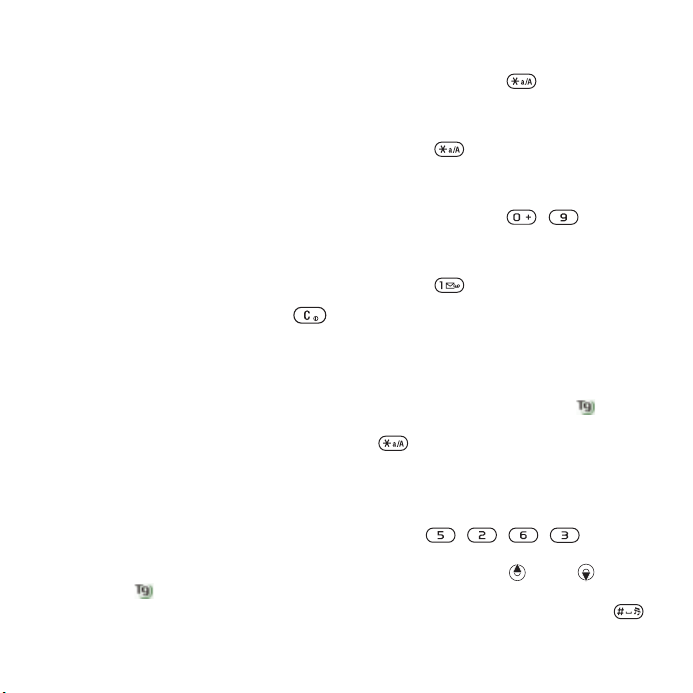
Výber viac ako jedného súboru
v priečinku
1 V pohotovostnom režime vyberte
Ponuka > Správca súborov.
2 Prejdite na priečinok a vyberte možnost’
Otvorit’.
3 Vyberte Ďalšie > Označit’ > Označit’
viaceré.
4 Výberom možnosti Označit’ označte
súbory.
Odstránenie súboru pomocou správcu
súborov
1 V pohotovostnom režime vyberte
Ponuka > Správca súborov.
2 Vyhľadajte súbor a stlačte tlačidlo .
Jazyk telefónu
Môžete vybrat’ jazyk, ktorý sa bude
používat’ v telefóne.
Zmena jazyka telefónu
1 V pohotovostnom režime vyberte
Ponuka > Nastavenie >karta
Všeobecné > Jazyk > Jazyk telefónu.
2 Vyberte požadovanú možnost’.
Zadávanie textu
Na zadávanie textu môžete použit’ bežný
textový vstup multitap alebo textový
vstup T9™ . Metóda textového
vstupu T9 používa zabudovaný slovník.
Zmena spôsobu zadávania textu
• V režime zadávania textu stlačte
a podržte tlačidlo .
Prepnutie veľkých a malých písmen
• V režime zadávania textu stlačte
tlačidlo .
Zadávanie čísel
• V režime zadávania textu stlačte
a podržte tlačidlo – .
Zadávanie bodiek a čiarok
• V režime zadávania textu stlačte
tlačidlo .
Zadávanie textu pomocou textového
vstupu T9™
1 V pohotovostnom režime vyberte
napríklad Ponuka > Správy > Napísat’
novú > Textová správa.
2 Ak nie je zobrazený symbol ,
stlačením a podržaním tlačidla
prepnite na textový vstup T9.
3
Požadované tlačidlo stlačte iba raz,
aj keď zadávané písmeno nie je prvým
písmenom označeným na tlačidle. Ak
chcete napríklad napísat’ slovo „Jane“,
stlačte , , , . Skôr ako
si pozriete návrhy, napíšte celé slovo.
4 Stlačením tlačidla alebo
zobrazíte návrhy.
5 Návrh prijmete stlačením tlačidla .
This is the Internet version of the User's guide. © Print only for private use.
17Začíname
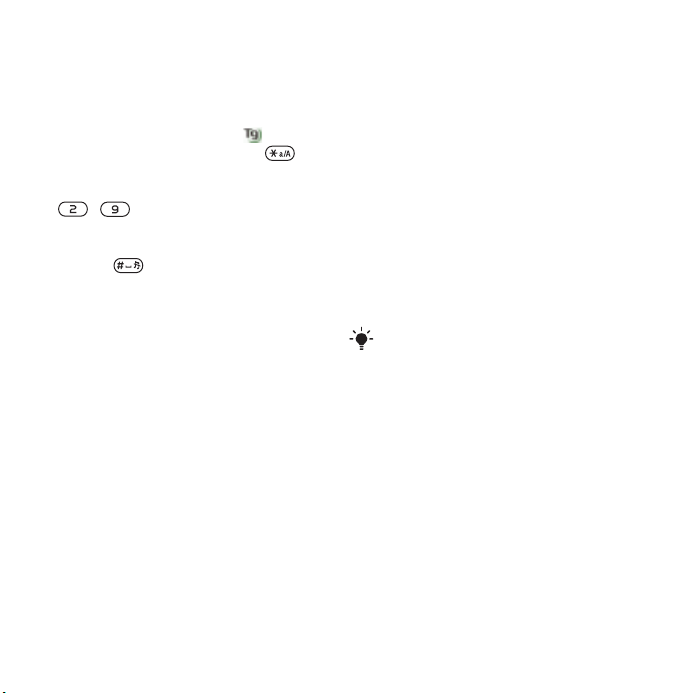
Zadávanie textu pomocou bežného
textového vstupu multitap
1 V pohotovostnom režime vyberte
napríklad Ponuka > Správy > Napísat’
novú > Textová správa.
2
Ak nie je zobrazený symbol ,
stlačením a podržaním tlačidla
prepnite na bežný textový vstup multitap.
3 Opakovane stláčajte príslušné tlačidlo
–, kým sa nezobrazí
požadované písmeno.
4 Keď je slovo napísané, stlačením
tlačidla pridajte medzeru.
Pridávanie slov do zabudovaného
slovníka
1
Pri zadávaní textu pomocou textového
vstupu T9 vyberte
slovo
.
2 Napíšte slovo pomocou bežného
textového vstupu multitap a vyberte
možnost’ Vložit’.
18 Prehrávač Walkman® a hudba
This is the Internet version of the User's guide. © Print only for private use.
Ďalšie >Napísat’
Prehrávač Walkman® a hudba
S telefónom môžete počúvat’ hudbu,
zvukové knihy a kanály podcast. Na
prenos obsahu do telefónu použite
aplikáciu Sony Ericsson Media
Manager.
Prenos obsahu do počítača a z počítača
S použitím kábla USB a aplikácie
Sony Ericsson Media Manager
môžete prenášat’ obsah z diskov
CD, z počítača alebo z telefónu.
Aplikácia Sony Ericsson Media Manager
sa nachádza na disku CD, ktorý ste
dostali s telefónom, a je tiež k dispozícii
na prevzatie na webovej stránke
www.sonyericsson.com/support
Požadované operačné systémy
Ak chcete použit’ softvér z disku CD,
potrebujete v počítači jeden z týchto
operačných systémov:
• Microsoft® Windows Vista™
(32-bitové a 64-bitové verzie:
Ultimate, Enterprise, Business,
Home Premium, Home Basic),
•
Microsoft Windows® XP (Professional
alebo Home) s balíkom Service Pack
2 alebo novším.
.
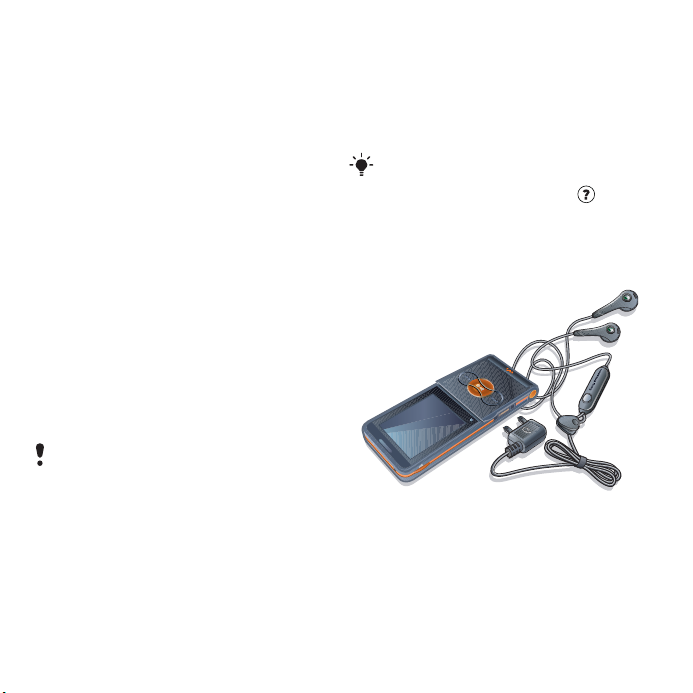
Inštalácia aplikácie Media Manager
1 Zapnite počítač a vložte disk CD. Disk
CD sa automaticky spustí a otvorí sa
okno inštalátora.
2 Vyberte jazyk a kliknite na tlačidlo OK.
3 Kliknite na položku Install
Sony Ericsson Media Manager
(Inštalovat’ aplikáciu Sony Ericsson
Media Manager) a postupujte podľa
pokynov.
Prenos obsahu pomocou aplikácie
Media Manager
1
Pripojte telefón k počítaču pomocou
kábla USB, ktorý sa dodáva s telefónom.
2 Počítač: Štart/Programy/
Sony Ericsson/Media Manager.
Počkajte na spustenie aplikácie
Media Manager.
3 Telefón: Vyberte možnost’ Prenos súb.
Telefón sa vypne a pripraví sa na
prenos súborov.
Počas prenášania súborov neodpájajte
kábel USB od telefónu ani počítača.
Mohli by ste poškodit’ pamät’ovú kartu
alebo pamät’ telefónu.
4 Počítač: Počkajte, až sa telefón
zobrazí v aplikácii Media Manager.
5 Presuňte súbory medzi telefónom a
počítačom v aplikácii Media Manager.
6 Ak chcete bezpečne odpojit’ kábel
USB v režime prenosu súborov,
kliknite v Prieskumníkovi systému
Windows pravým tlačidlom na ikonu
vymeniteľného disku a vyberte
možnost’ Vysunút’.
Podrobnosti o prenose hudby nájdete
v pomocníkovi aplikácie Media
Manager.
v pravom hornom rohu okna
aplikácie Media Manager.
Stereofonická prenosná súprava
handsfree
Kliknite na tlačidlo
Použitie súpravy handsfree
• Pripojte prenosnú súpravu handsfree.
Prehrávanie hudby sa zastaví, keď
máte prichádzajúci hovor, a pokračuje
po skončení hovoru.
This is the Internet version of the User's guide. © Print only for private use.
19Prehrávač Walkman® a hudba
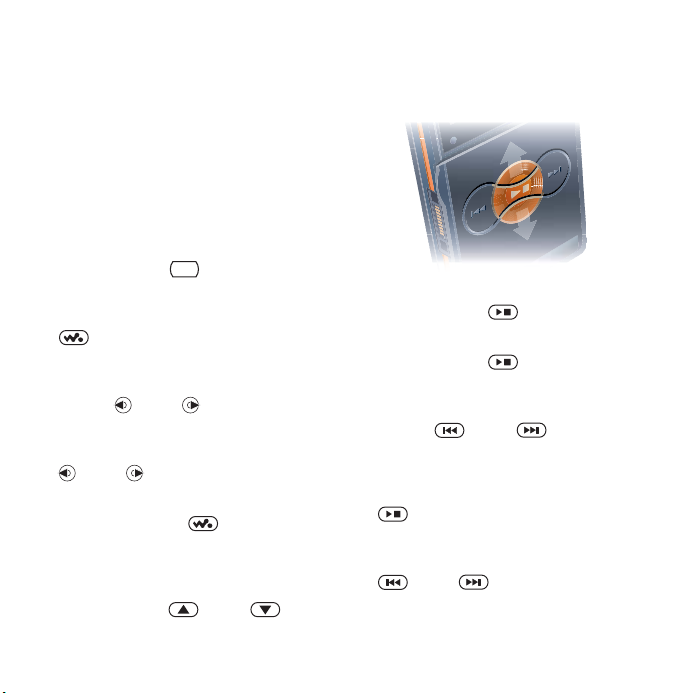
Prehrávač Walkman®
Prehrávanie hudby
1 V pohotovostnom režime vyberte
Ponuka > WALKMAN.
2 Prejdite na názov súboru a vyberte
možnost’ Prehrat’.
Ovládanie prehrávača Walkman®
Prehrávač Walkman® môžete ovládat’,
keď je telefón otvorený.
Zastavenie prehrávania hudby
• Stlačte tlačidlo .
Pokračovanie v prehrávaní hudby
• V pohotovostnom režime stlačte tlačidlo
a vyberte možnost’ Prehrat’.
Rýchly posun dopredu a dozadu
• Pri počúvaní hudby stlačte a podržte
tlačidlo alebo .
Presúvanie medzi skladbami
• Pri počúvaní hudby stlačte tlačidlo
alebo .
Prístup k hudobným súborom
• Stlačením tlačidla môžete
prepínat’ medzi prehrávačom
Walkman® a hudobnými súbormi.
Zmena hlasitosti
• Stlačte tlačidlo alebo .
Tlačidlá na ovládanie hudby
Keď je telefón zatvorený, ovláda
sa prehrávač Walkman® tlačidlami
na ovládanie hudby.
Spustenie prehrávania hudby
• Stlačte tlačidlo .
Zastavenie prehrávania hudby
• Stlačte tlačidlo .
Rýchly posun dopredu a dozadu
Pri počúvaní hudby stlačte a podržte
tlačidlo alebo .
Prístup k aktuálne prehrávaným
skladbám
• Pri počúvaní hudby stlačte tlačidlo
nahor alebo nadol.
Presúvanie medzi skladbami
• Pri počúvaní hudby stlačte tlačidlo
alebo .
20 Prehrávač Walkman® a hudba
This is the Internet version of the User's guide. © Print only for private use.
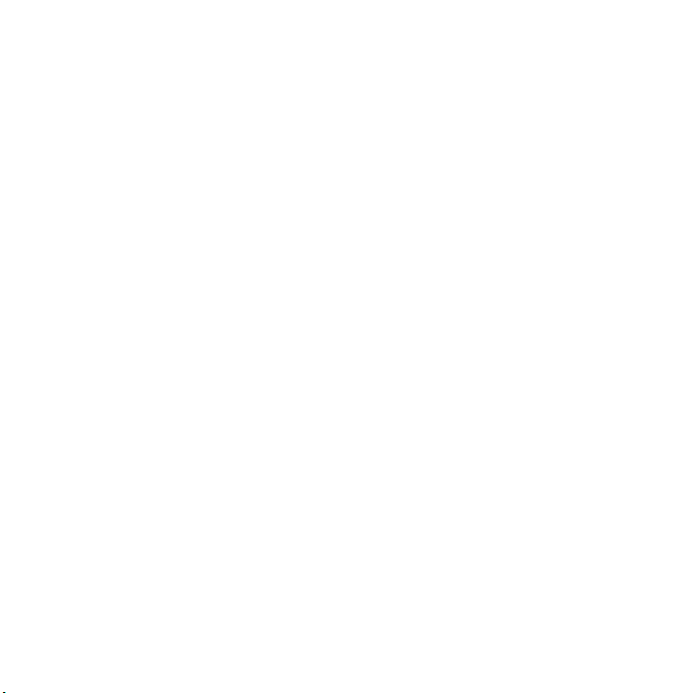
Zámok tlačidiel na ovládanie hudby
Keď je telefón zavretý, môžete pomocou
zámku tlačidiel na ovládanie hudby
zamknút’ a odomknút’ hudobné tlačidlá.
Uzamknutie alebo odomknutie
tlačidiel na ovládanie hudby
• Posuňte prepínač zámku tlačidiel
na ovládanie hudby.
Prehľadávanie súborov
Hudobné súbory sa ukladajú do
kategórií.
• Interpreti – zoznam skladieb
prenesených pomocou aplikácie
Media Manager.
• Albumy – zoznam skladieb podľa
albumu.
• Skladby – zoznam všetkých hudobných
skladieb v telefóne a na pamät’ovej
karte.
• Zoznamy sklad. – vlastné zoznamy
skladieb.
Zoznamy skladieb
Vytvorením zoznamov skladieb môžete
usporiadat’ súbory v aplikácii Správca
súborov. Súbory môžete pridat’ do viac
ako jedného zoznamu skladieb.
Odstránením zoznamu skladieb
alebo súboru zo zoznamu skladieb
neodstránite z pamäte súbor, ale
iba odkaz na tento súbor.
Vytvorenie zoznamu skladieb
1 V pohotovostnom režime vyberte
Ponuka > WALKMAN > Ďalšie > Moja
hudba.
2 Prejdite na možnost’ Zoznamy sklad.
a vyberte možnost’ Otvorit’.
3 Prejdite na možnost’ Nový zozn. skl.
a vyberte možnost’ Pridat’.
4 Zadajte názov a vyberte možnost’ OK.
5 Prejdite na skladbu a vyberte možnost’
Označit’.
6 Výberom možnosti Pridat’ pridajte
skladbu do zoznamu skladieb.
Pridanie súborov do zoznamu skladieb
1 V pohotovostnom režime vyberte
Ponuka > WALKMAN > Ďalšie > Moja
hudba.
2 Prejdite na možnost’ Zoznamy sklad.
a vyberte možnost’ Otvorit’.
3 Prejdite na zoznam skladieb a vyberte
možnost’ Otvorit’.
4
Vyberte Ďalšie > Pridat’ médiá.
5 Prejdite na skladbu a vyberte možnost’
Označit’.
6 Výberom možnosti Pridat’ pridajte
skladbu do zoznamu skladieb.
This is the Internet version of the User's guide. © Print only for private use.
21Prehrávač Walkman® a hudba
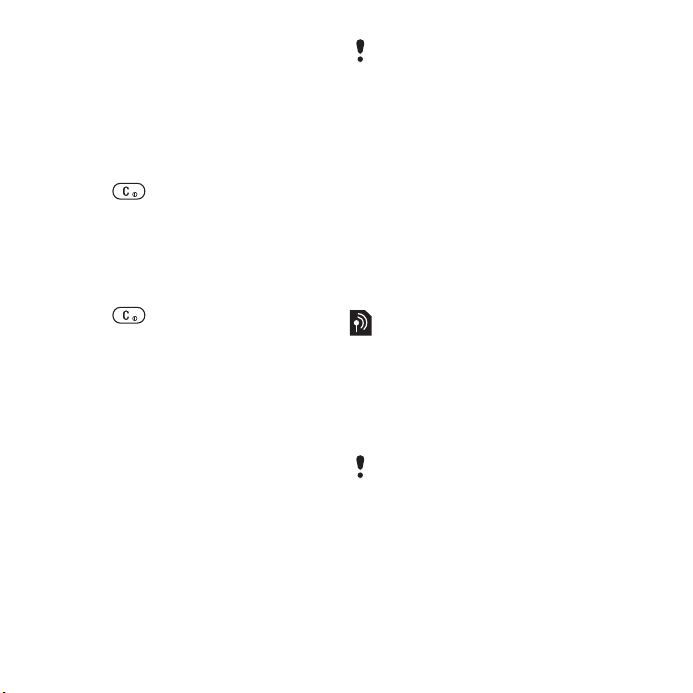
Odstránenie skladieb zo zoznamu
skladieb
1 V pohotovostnom režime vyberte
Ponuka > WALKMAN > Ďalšie > Moja
hudba.
2 Prejdite na zoznam skladieb a vyberte
možnost’ Otvorit’.
3 Prejdite na skladbu a stlačte
tlačidlo .
Odstránenie zoznamu skladieb
1 V pohotovostnom režime vyberte
Ponuka > WALKMAN > Ďalšie > Moja
hudba > Zoznamy sklad.
2 Prejdite na zoznam skladieb a stlačte
tlačidlo .
Zobrazenie informácií o skladbe
• Prejdite na skladbu a vyberte Ďalšie
> Informácie.
Odosielanie a prijímanie hudby
Hudbu môžete odosielat’ a prijímat’
v správach MMS, e-mailom alebo
pomocou funkcie Bluetooth.
Odoslanie hudby
1 V pohotovostnom režime vyberte
Ponuka > WALKMAN.
2 Prejdite na názov a vyberte Ďalšie
> Súbor > Odoslat’.
3 Vyberte metódu prenosu.
Skontrolujte, či prijímajúce zariadenie
podporuje zvolenú metódu prenosu.
Prijatie hudby
• Postupujte podľa zobrazených pokynov.
Zámok tlačidiel na ovládanie hudby
Keď je telefón zavretý, môžete pomocou
zámku tlačidiel na ovládanie hudby
zamknút’ a odomknút’ hudobné tlačidlá.
Uzamknutie alebo odomknutie
tlačidiel na ovládanie hudby
• Posuňte prepínač zámku tlačidiel
na ovládanie hudby.
Funkcia PlayNow™
Po pripojení k službe PlayNow™
môžete preberat’ signály zvonenia, hry,
hudbu, témy a tapety. Pomocou tejto
služby môžete zobrazit’ alebo vypočut’
obsah pred jeho zakúpením a prevzatím
do telefónu.
Táto služba nie je dostupná vo všetkých
krajinách. Ďalšie informácie získate od
prevádzkovateľa siete.
Príprava na použitie funkcie PlayNow™
V telefóne musia byt’ potrebné
nastavenia pripojenia na Internet.
Pozrite čast’ Nastavenie na strane 50.
22 Prehrávač Walkman® a hudba
This is the Internet version of the User's guide. © Print only for private use.
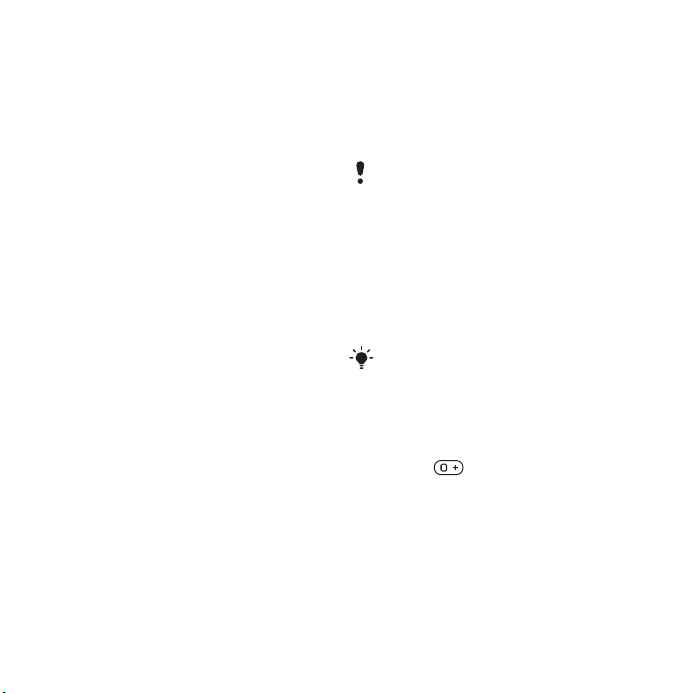
Počúvanie hudby pomocou funkcie
PlayNow™
1 V pohotovostnom režime vyberte
Ponuka > PlayNow™.
2 Prejdite na webovú stránku služby
PlayNow™ a postupujte podľa pokynov
pre zobrazenie a nákup obsahu.
Preberanie zo služby PlayNow™
Pri výbere hudobného súboru na
prevzatie a jeho uložení sa zobrazí cena.
Po potvrdení nákupu sa transakcia
vyúčtuje na vrub vášho telefónneho
účtu alebo predplatenej karty.
Prevzatie hudobného súboru
1 Ak ste si vypočuli ukážku hudobného
súboru, môžete súhlasit’ s podmienkami
použitia.
2 Výberom možnosti Áno súbor
prevezmite.
Služba TrackID™
TrackID™ je služba na rozpoznávanie
hudby. Umožňuje vyhľadat’ názvy
piesní, mená interpretov a názvy
albumov.
Vyhľadanie informácií o skladbe
1 Keď počujete pieseň z hlasného
reproduktora, v pohotovostnom
režime vyberte Ponuka > Zábava
> TrackID™ > Spustit’.
2 Keď hrá rádio, vyberte Ďalšie
> TrackID™.
Telefonovanie
Uskutočňovanie a prijímanie hovorov
Telefón musí byt’ zapnutý a musí byt’
v dosahu siete.
Počas používania nezakrývajte spodnú
čast’ telefónu. Mohli by ste ovplyvnit’
kvalitu hovoru
Uskutočnenie hovoru
1 V pohotovostnom režime
zadajte telefónne číslo (prípadne
aj s medzinárodným smerovým číslom
krajiny a smerovým číslom oblasti).
2 Vyberte možnost’ Volat’.
Volat’ môžete na čísla z kontaktov a zo
zoznamu hovorov. Pozrite čast’ Kontakty
na strane 24 a čast’ Zoznam hovorov na
strane 27.
Uskutočnenie medzinárodného hovoru
1 V pohotovostnom režime stlačte
tlačidlo a držte ho stlačené,
kým sa nezobrazí znak +.
2 Zadajte smerové číslo krajiny, smerové
číslo oblasti (bez úvodnej nuly)
a telefónne číslo.
3 Vyberte možnost’ Volat’.
Opätovné vytáčanie čísla
• Keď sa zobrazí otázka Opakovat’?,
vyberte možnost’ Áno.
.
This is the Internet version of the User's guide. © Print only for private use.
23Telefonovanie
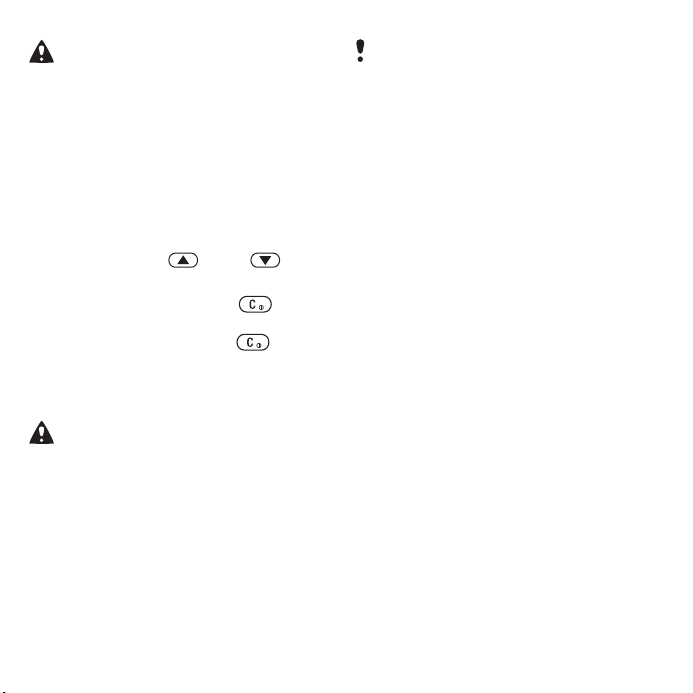
Počas čakania na spojenie nedržte
telefón pri uchu. Pri úspešnom spojení
telefón vydá hlasný signál.
Prijatie hovoru
• Vyberte možnost’ Prijat’.
• Otvorte telefón.
Odmietnutie hovoru
• Vyberte možnost’ Obsad.
Zmena hlasitosti slúchadla počas
hovoru
• Stlačte tlačidlo alebo .
Vypnutie mikrofónu počas hovoru
1 Stlačte a podržte tlačidlo .
2 Ak chcete mikrofón opät’ zapnút’,
stlačte a podržte tlačidlo .
Zapnutie hlasného reproduktora
počas hovoru
• Vyberte Ďalšie > Zapnút’ reprod.
Keď je zapnutý hlasný reproduktor,
neprikladajte telefón k uchu. Mohol
by sa poškodit’ váš sluch.
Tiesňové volania
Telefón podporuje medzinárodné
tiesňové čísla, napríklad čísla 112 a 911.
Telefón je možné normálne používat’
na tiesňové volanie v ľubovoľnej krajine,
s vloženou kartou SIM či bez nej, ak je
telefón v dosahu siete.
V niektorých krajinách sú k dispozícii
ďalšie tiesňové čísla. Z tohto dôvodu
môže prevádzkovateľ siete uložit’ na kartu
SIM ďalšie miestne tiesňové čísla.
Uskutočnenie tiesňového volania
• V pohotovostnom režime zadajte číslo
112 (medzinárodné tiesňové číslo)
a vyberte možnost’ Volat’.
Zobrazenie miestnych tiesňových čísiel
1 V pohotovostnom režime vyberte
Ponuka > Kontakty.
2 Prejdite na možnost’ Nový kontakt.
3 Vyberte Možnosti > Špeciálne čísla
> Tiesňové čísla.
Kontakty
V ponuke Kontakty môžete ukladat’
mená, telefónne čísla a informácie
o osobách. Tieto informácie sa môžu
ukladat’ do pamäte telefónu alebo na
kartu SIM.
Predvolené kontakty
Môžete zvolit’, ktoré kontaktné
informácie – Kontakty v tel. alebo
Kontakty na SIM – sa budú zobrazovat’
ako predvolené.
Ak sú ako predvolené kontakty
nastavené Kontakty v tel., budú
sa v kontaktoch zobrazovat’ všetky
24 Telefonovanie
This is the Internet version of the User's guide. © Print only for private use.
